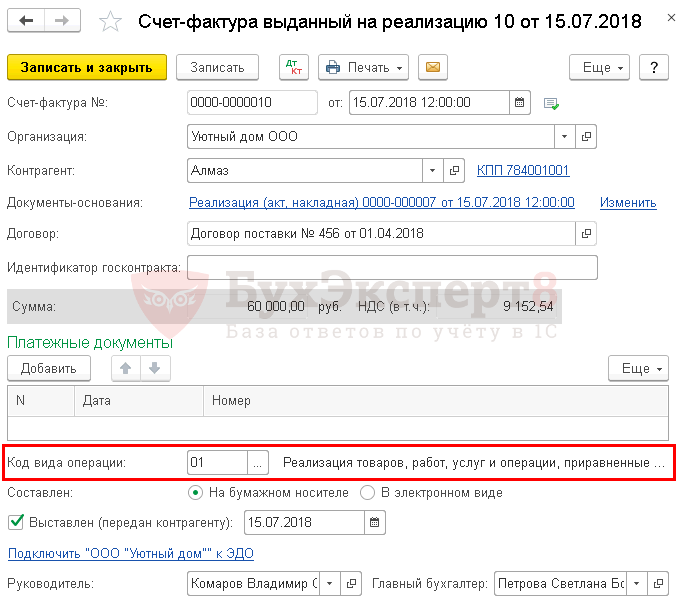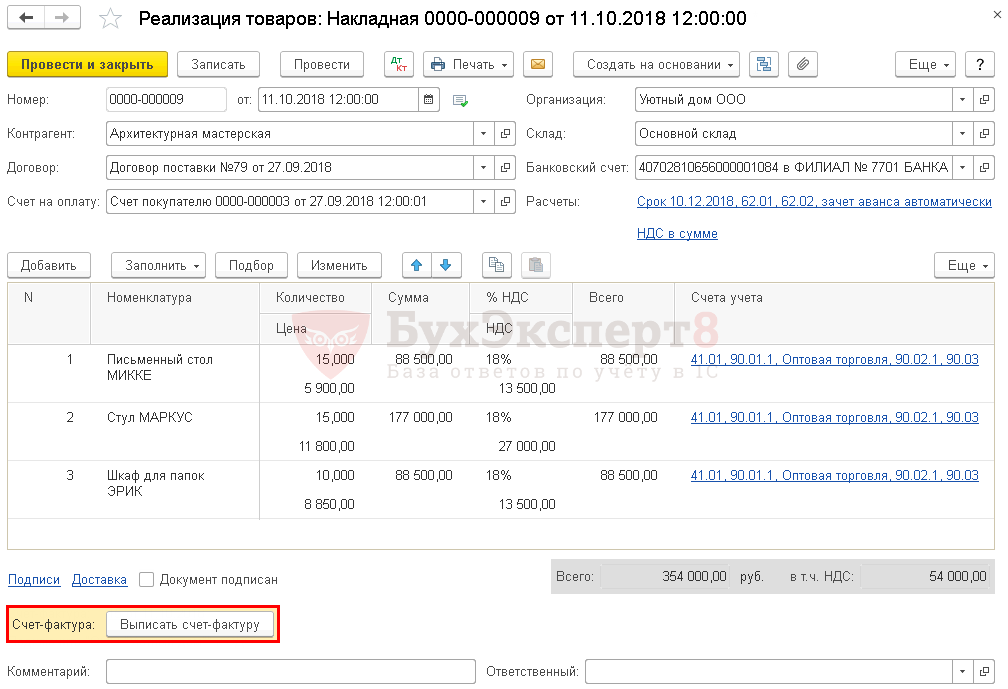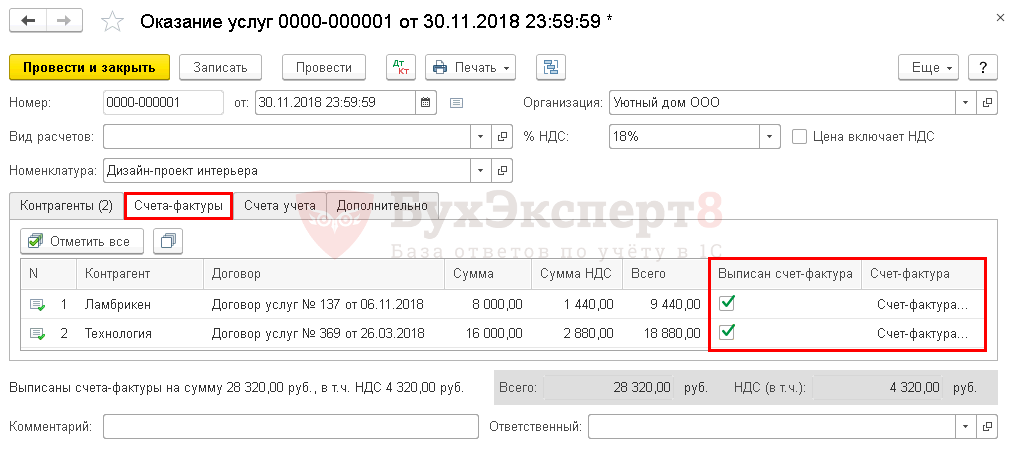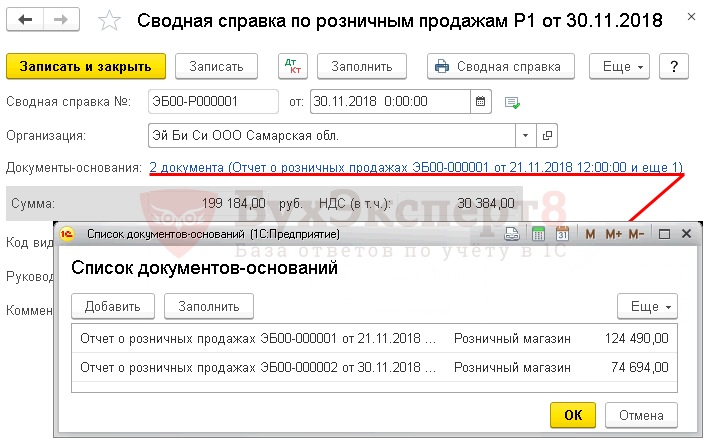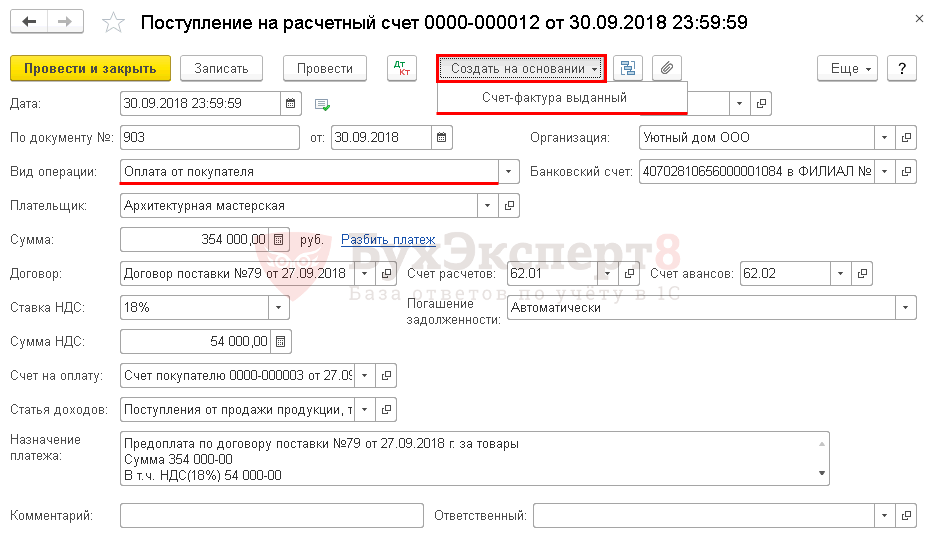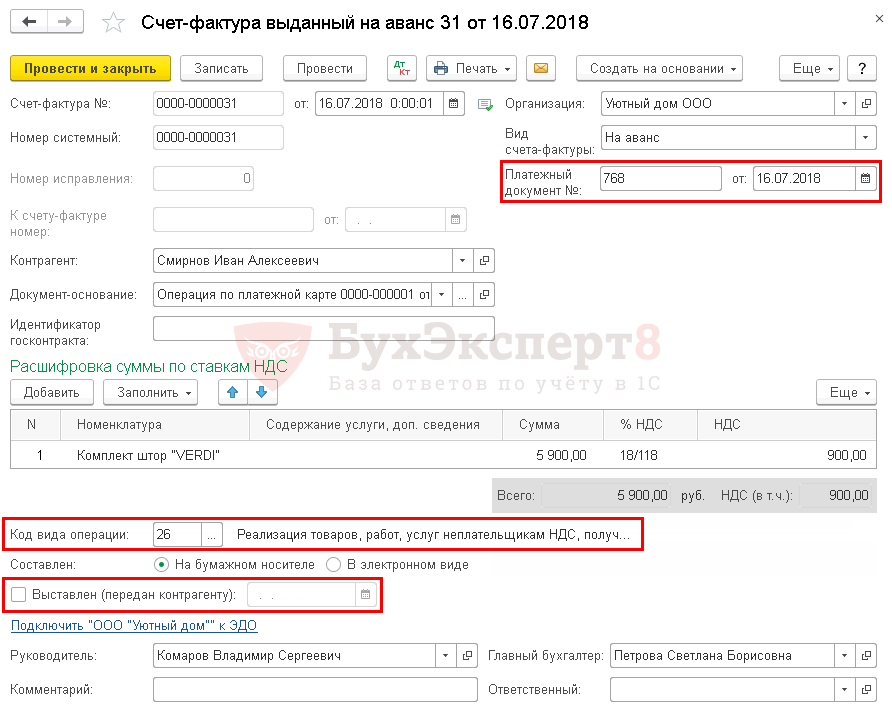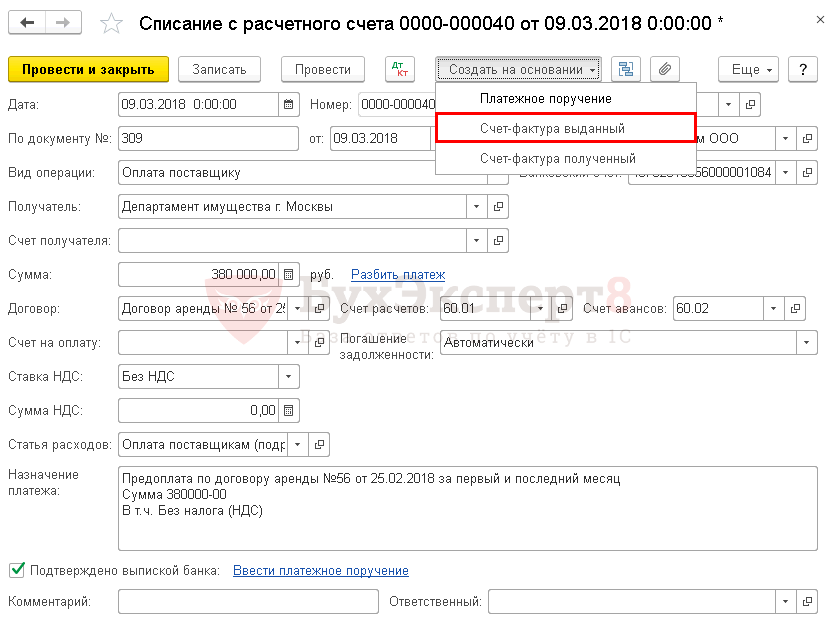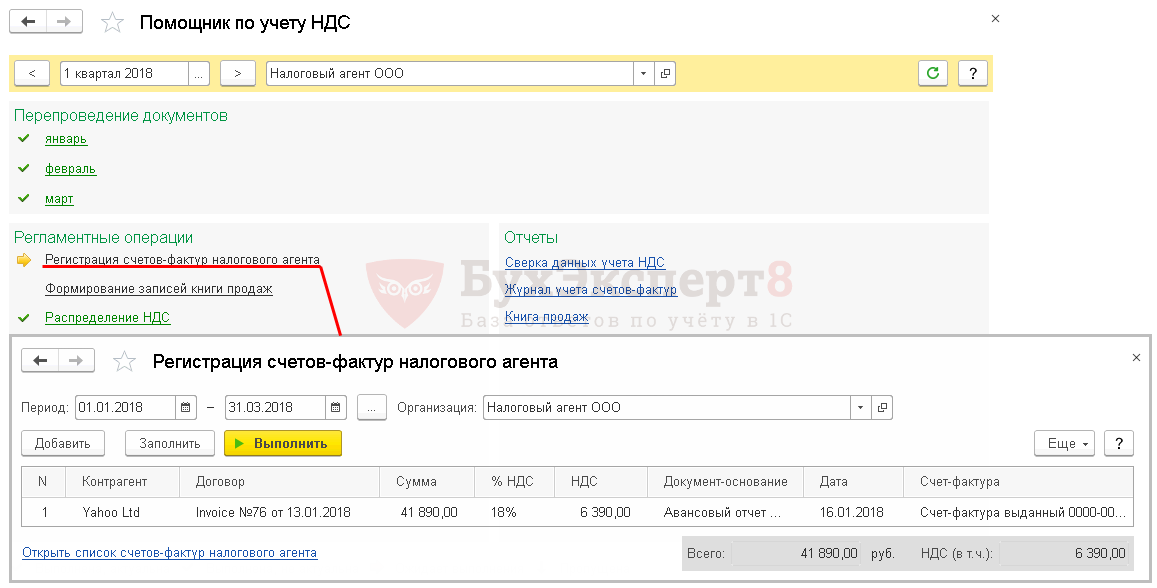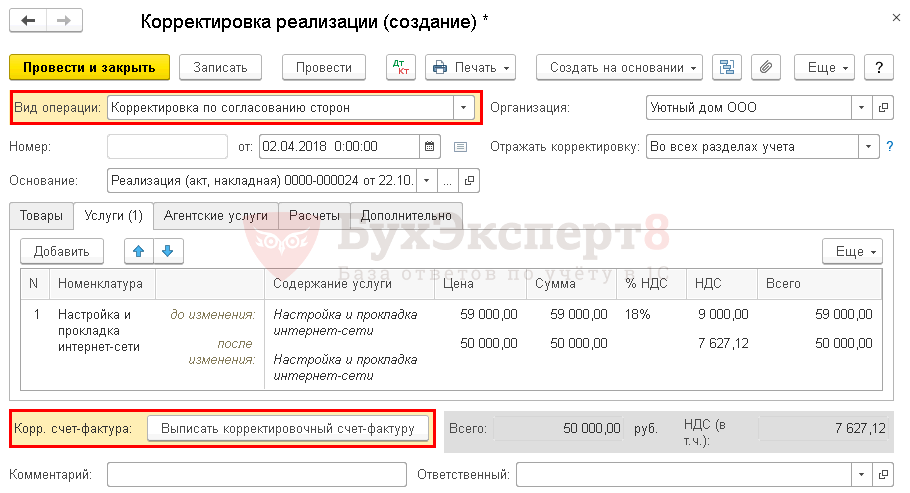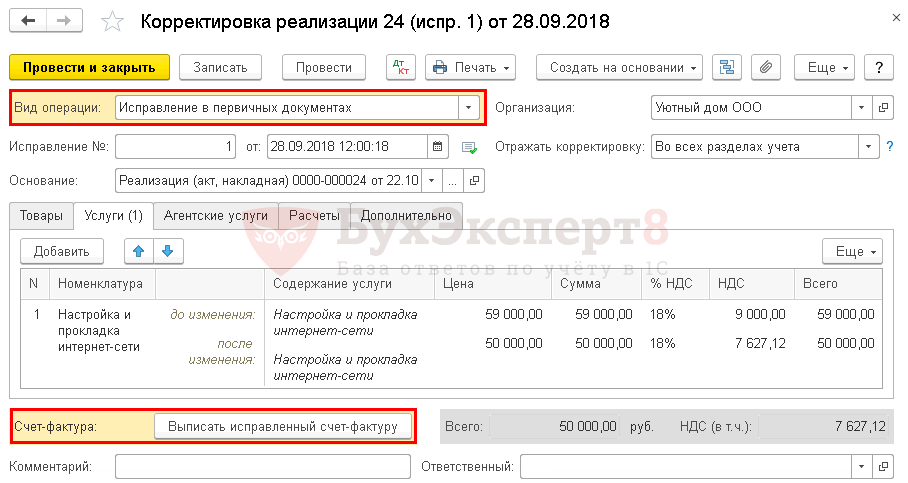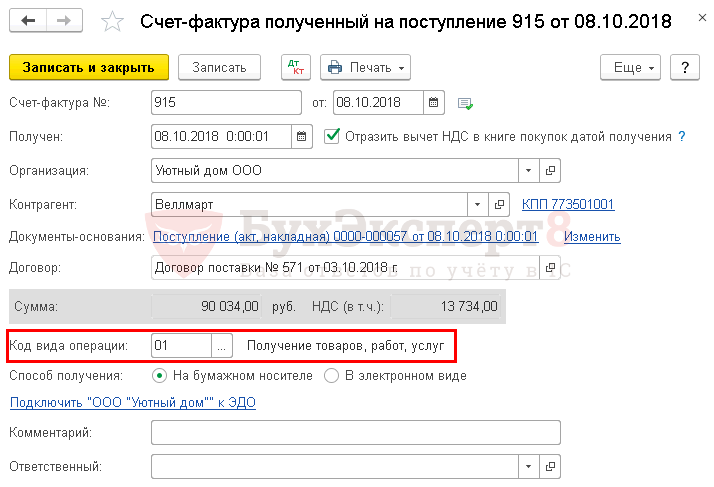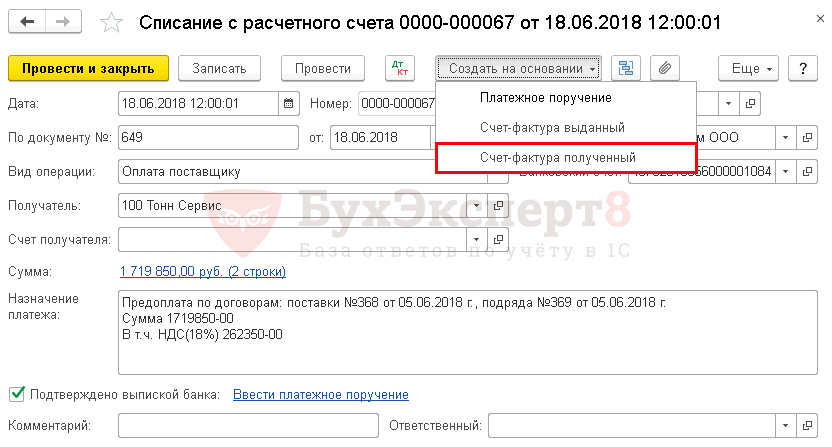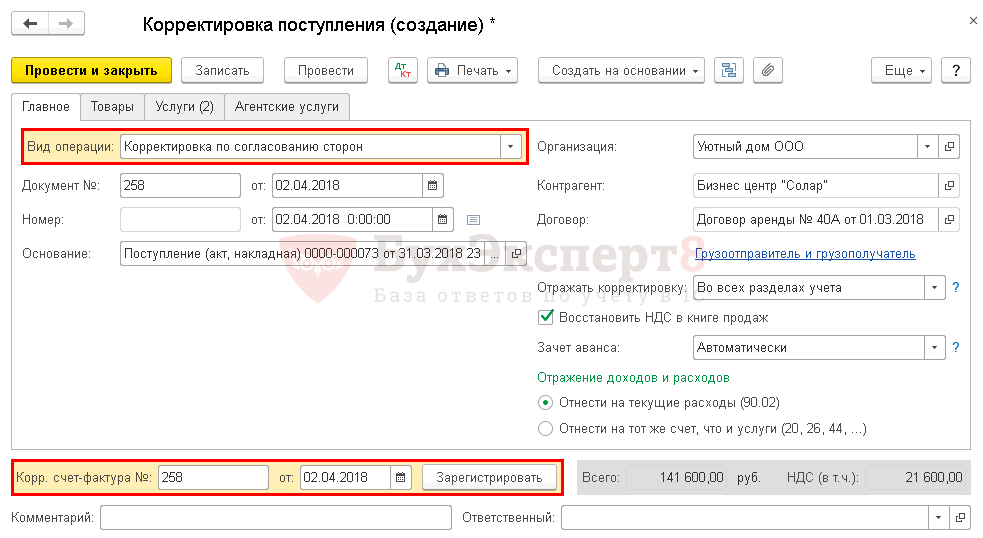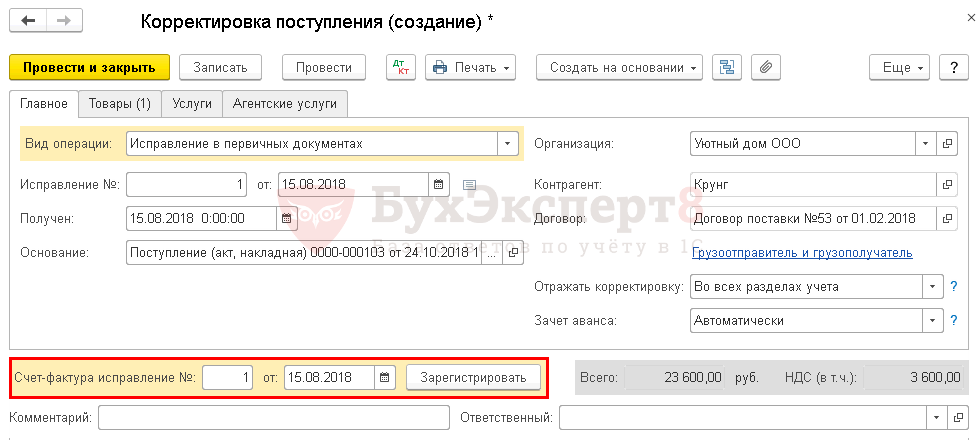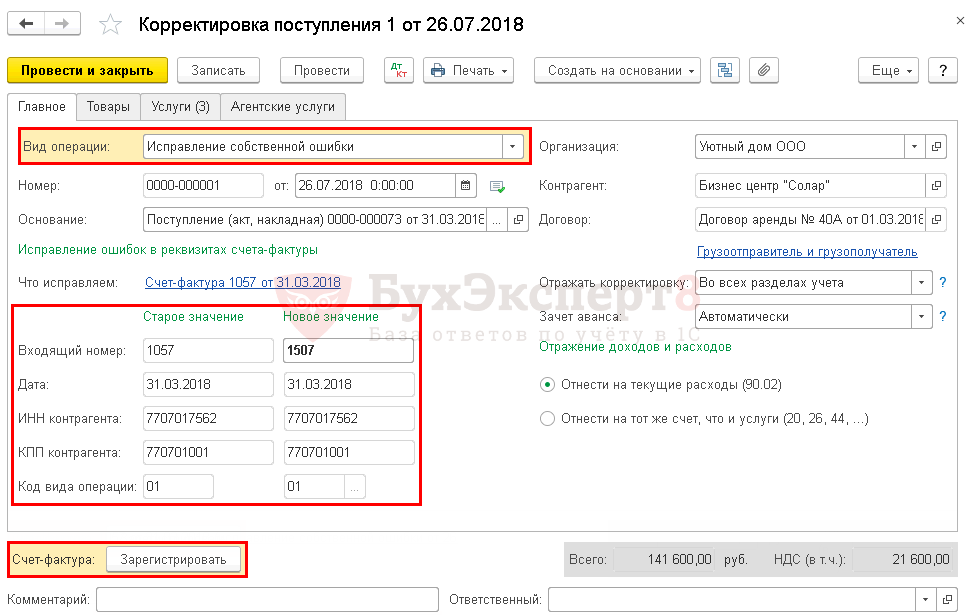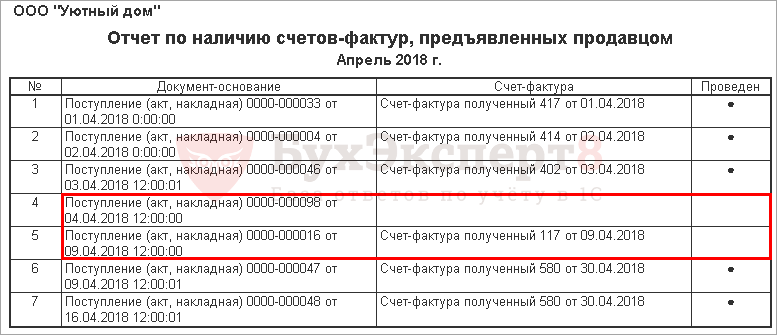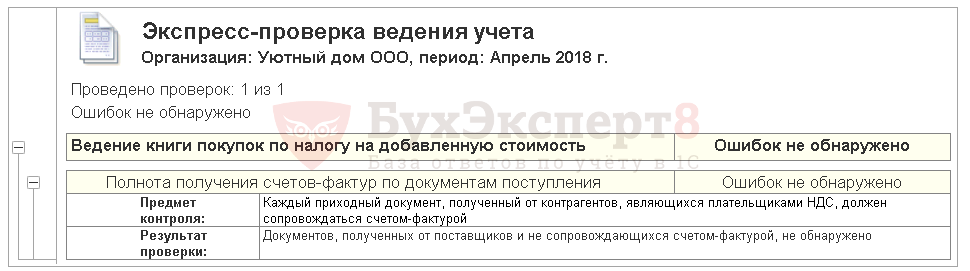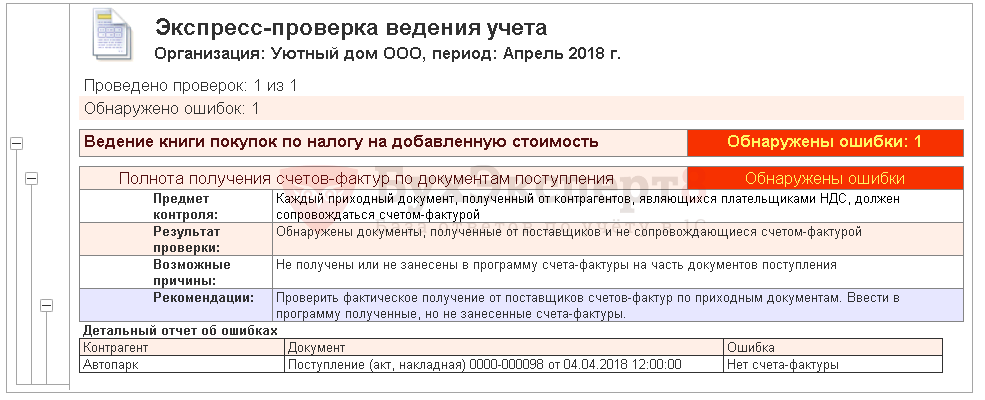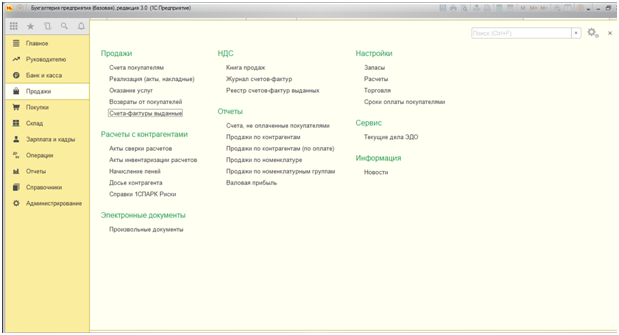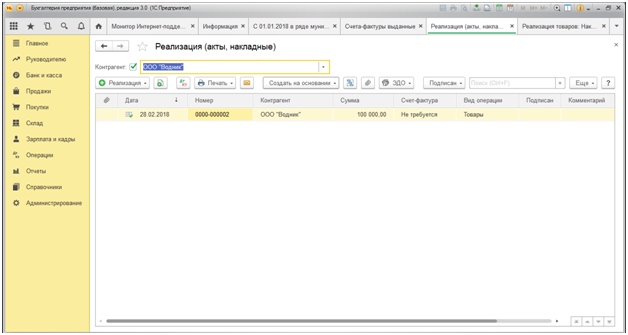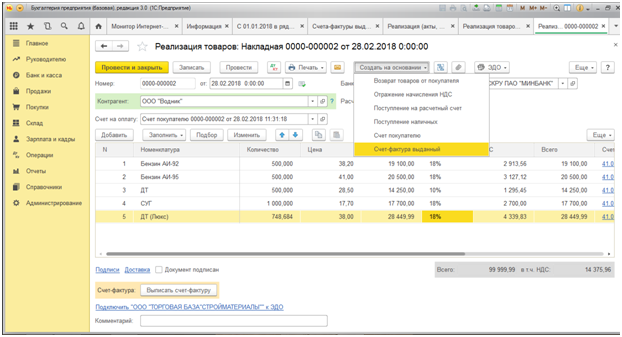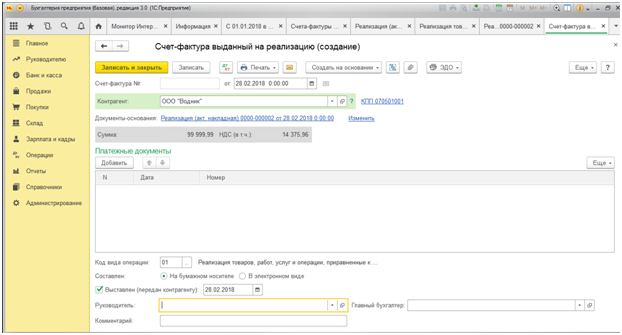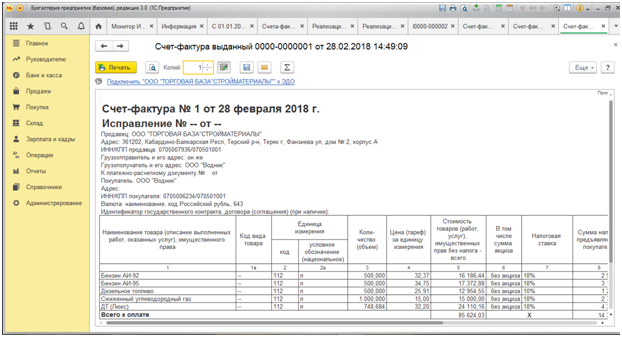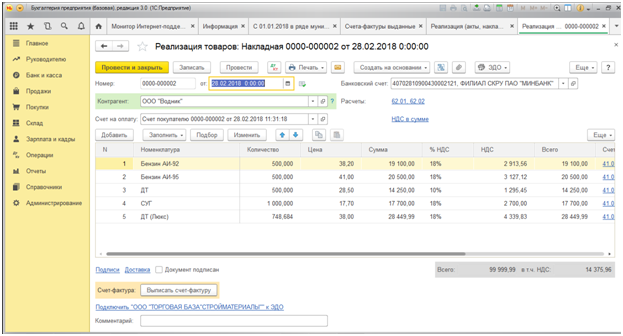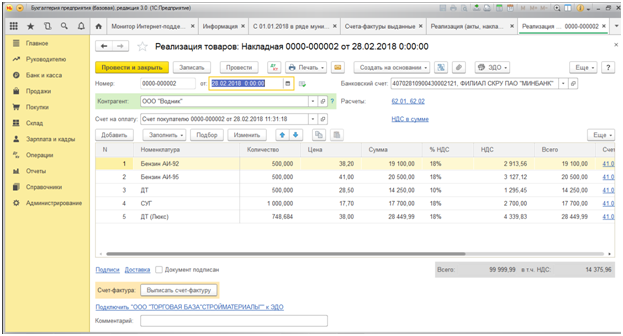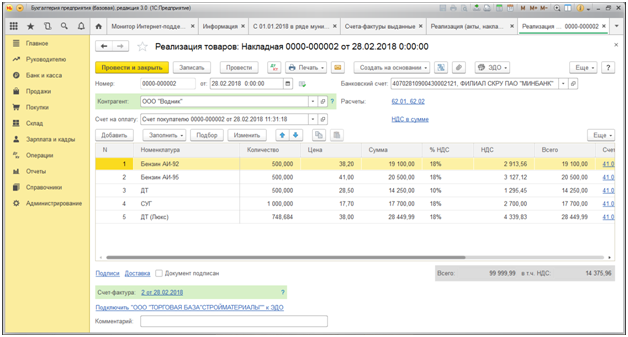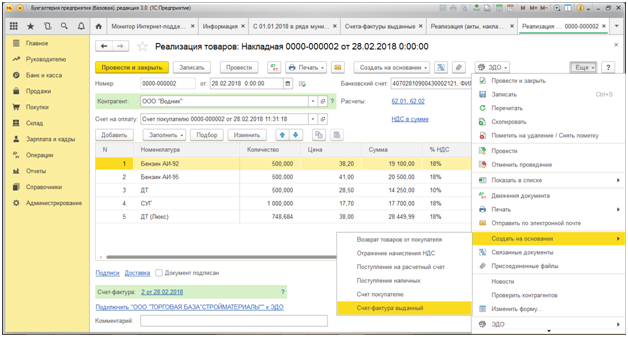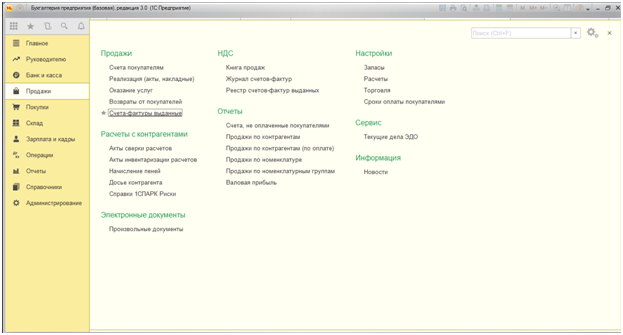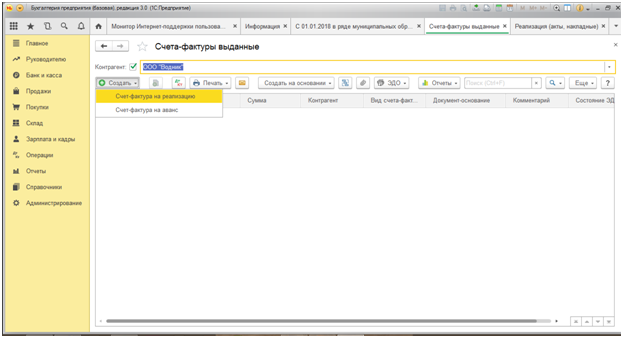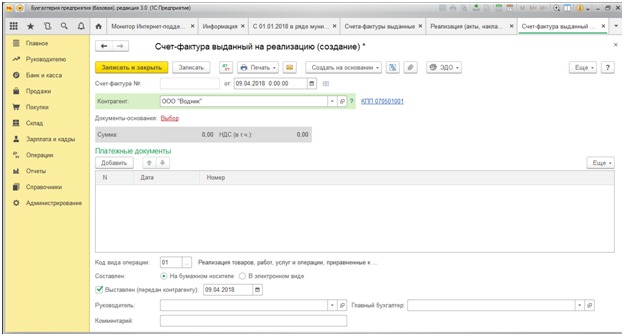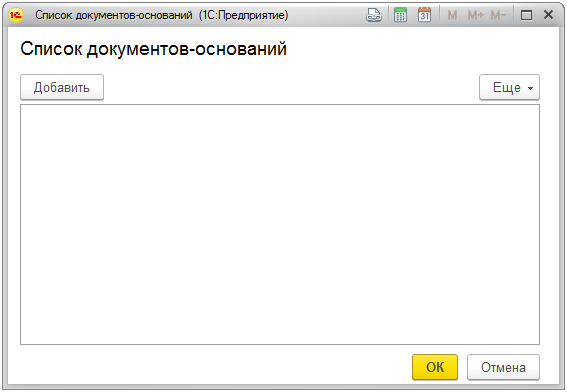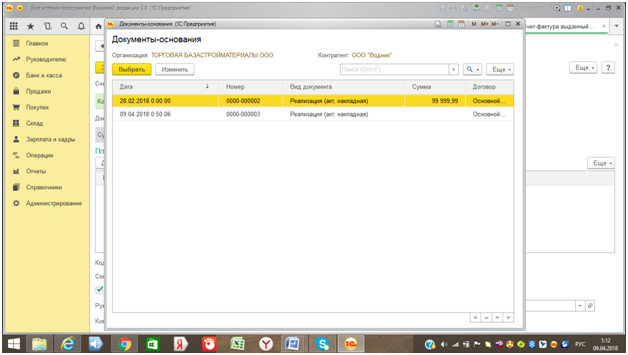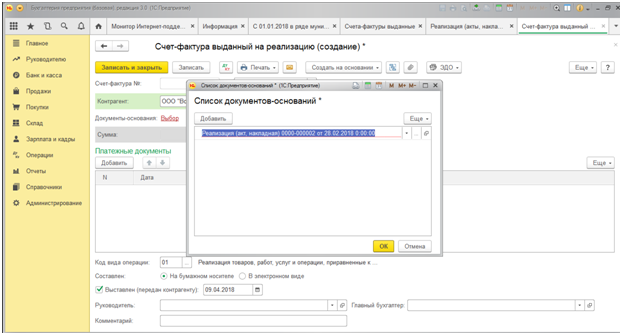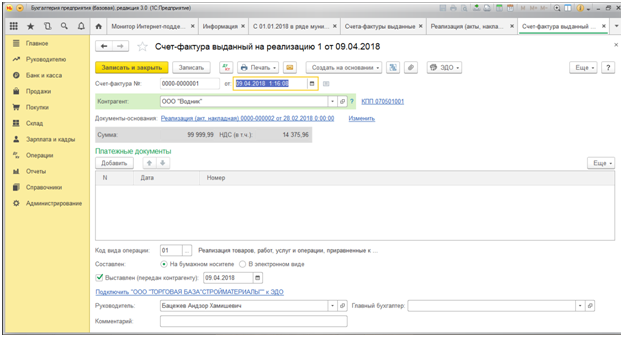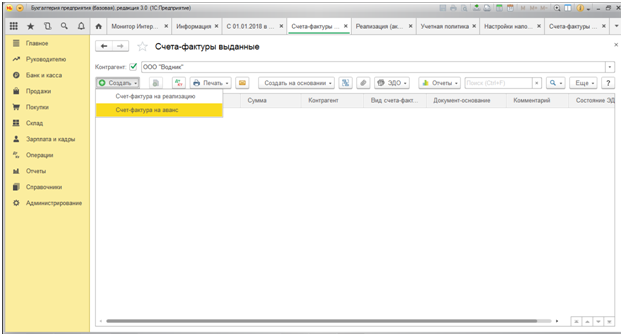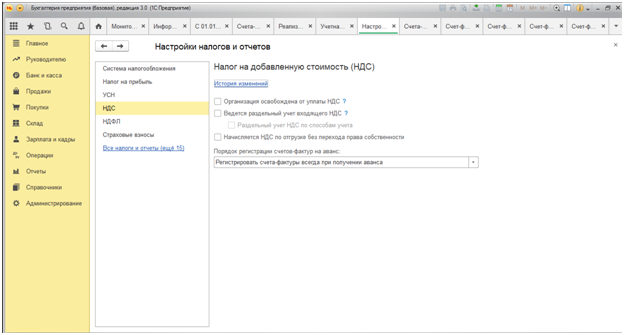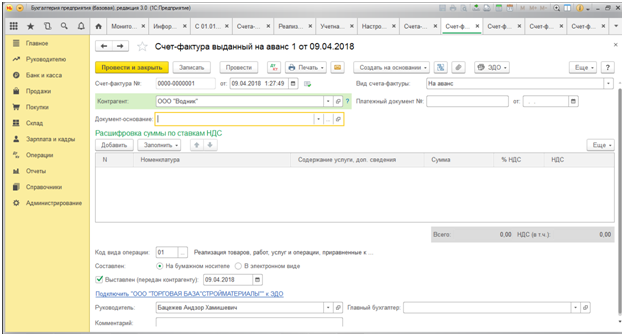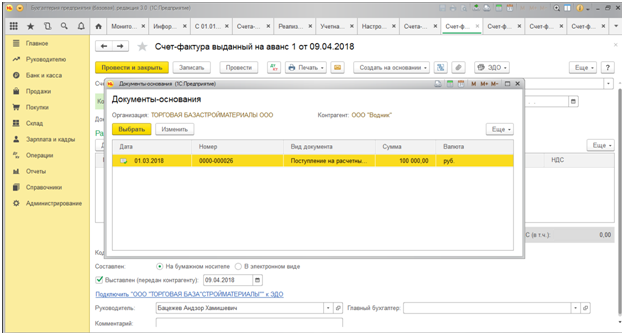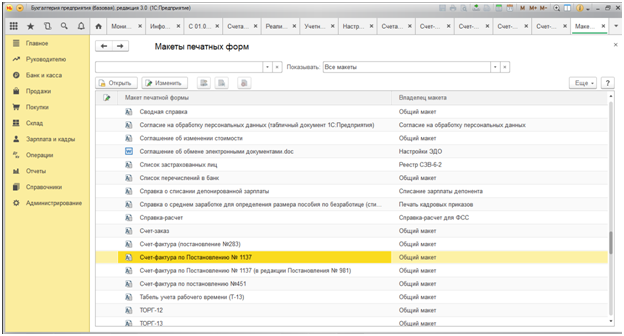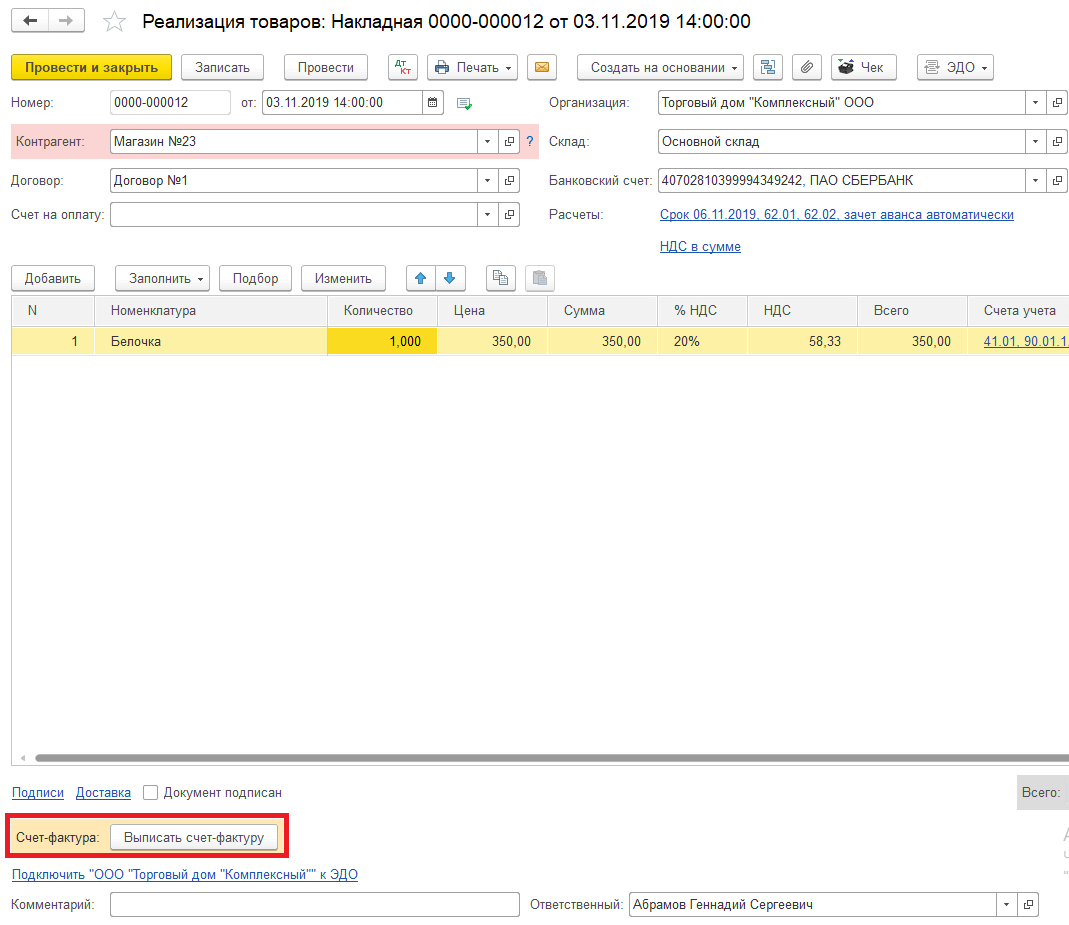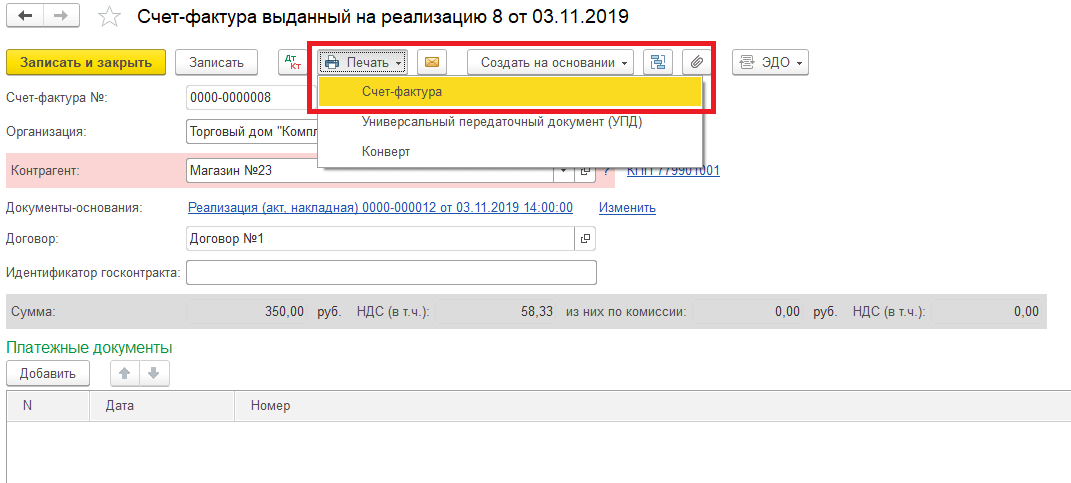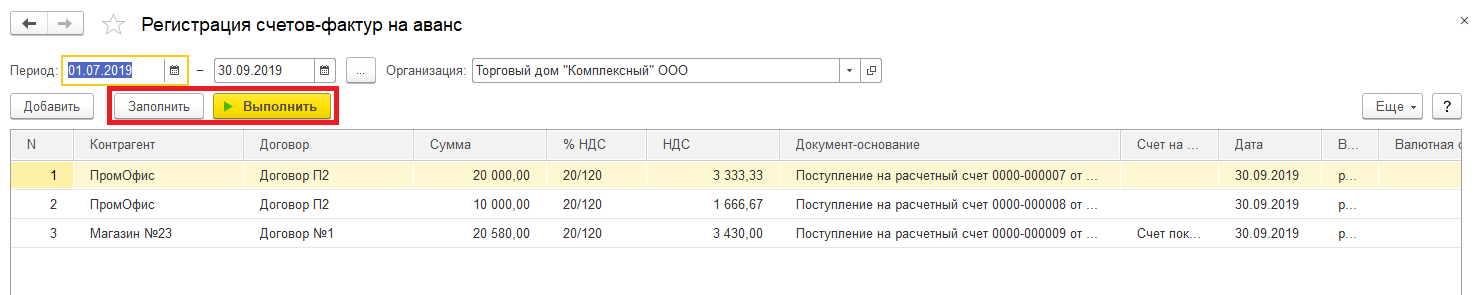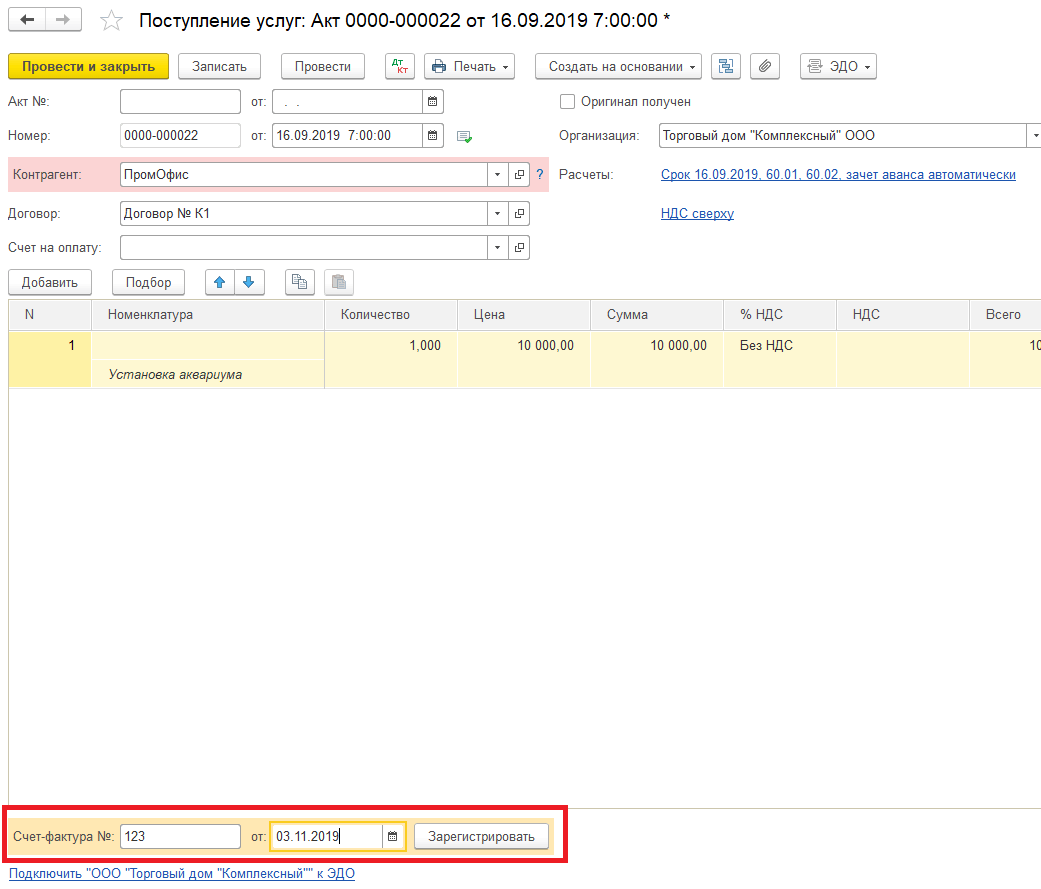как сделать счет фактуру в 1с предприятие
Счет-фактура в 1С: Бухгалтерия: как сделать правильно, легко и быстро
«1С: бухгалтерия», разработанная российской компанией, — наиболее популярная в нашей стране программа для автоматизации бухгалтерского, управленческого и налогового учета. На данный момент на рынке одной из последних версий является 1С: Бухгалтерия 8.3. Программа имеет достаточно несложный интуитивный интерфейс, но у бухгалтеров, переходящих на новую версию, часто возникает вопрос: как в 1с сделать счет-фактуру, важнейший документ, который налоговая при проверке НДС требует одним из первых?
Оформляем продажу быстро и без ошибок? Легко!
В 1С: Бухгалтерия счета-фактуры создаем на основании документа «Реализация товаров и услуг», именно туда вводятся все данные, которые затем попадают в счета-фактуры. Его можно оформить двумя путями:
Пойдем вторым путем. Находим раздел «Покупки и продажи», гиперссылка «Счета на оплату покупателям». В журнале видим список счетов, выданных контрагентам. Выбираем нужную строку и на панели чуть выше журнала жмем на кнопку «Создать на основании». Затем из списка предложенных документов выбираем «Реализация товаров и услуг».
Форма документа заполнится сама, но проверить нужно все равно, при необходимости отредактировать. Смотрим: в поле «Вид операции» должно стоять «Продажа, комиссия», поле «Номер» заполнится автоматически после записи документа, в поле «Дата» по умолчанию стоит текущая, но оно доступно для редактирования, организация проставляется автоматически, в поле «Склад» ставим тот склад, с которого идет списание реализуемого товара. Поля «Контрагент», «Договор» также подтягиваются из счета на оплату, если же мы заводили новый документ на реализацию, то необходимо их выбрать из соответствующих справочников. Естественно, перед этим их нужно там правильно завести.
Поле «Зачет аванса» позволяет выбрать из трех вариантов:
Оставляем «Автоматически», как правило, этот вариант удобнее всего.
Ниже вы можете видеть гиперссылку «Цены и валюты», с помощью которой открывается окно с параметрами валюты, порядком включения НДС, типом цены. Заполняем при необходимости.
Если грузополучатель товара и покупатель – разные организации, во вкладке «Дополнительно» выбираем грузополучателя.
Табличная часть документа, созданного на основании счета, заполняется автоматически. Если мы формируем новый документ, реализуемые товары подтягиваем из справочника «Номенклатура». Счета учета заполняются сами, они зависят от того, как заполнен справочник «Счета учета номенклатуры».
Если товара на указанном складе нет или недостаточно, записать документ Вы сможете, но провести нет.
Теперь можно печатать товарную накладную (внешняя печатная форма выводится с помощью кнопки «Печать» в верхней части формы), проводить (кнопка «Провести» там же) и создавать счет-фактуру. Счета-фактуры мы можем выписывать покупателю сразу, а можно дожидаться возвращения в бухгалтерию торговой накладной с подписью покупателя. Счета-фактуры можно создавать:
После проведения реализации проверьте сформированные 1С: Бухгалтерия проводки (Кнопка «Дт-Кт»):
Воспользуемся вторым способом. Нажимаем ссылку, документ сформируется автоматически с заполненными на основании документа о реализации данными. Его можно распечатать. На верхней панели формы нажимаем кнопку с принтером, сформируется внешняя печатная форма, и кнопку «Провести и закрыть» для окончательного оформления документа. Печатная форма счета-фактуры в программе полностью соответствует российскому законодательству.
Будьте внимательны. Аннулировать введенную счет-фактуру, если её не примет покупатель, бухгалтерия только сторнированием (текущий год) либо корректировкой реализации (операции за прошедшие периоды).
Окажем и оформим услугу? Не вопрос!
Оформление счета-фактуры в 1С: Бухгалтерия при реализации услуг почти такое же, как при реализации товаров. Здесь также есть несколько возможных путей оформления:
Ура! Предоплата!
Если наша организация получила аванс, мы должны выставить счет-фактуру на аванс.
Сам аванс отражаем документом «Поступление на расчетный счет».
Существует два пути создания подобных счетов-фактур:
Покупаем? Оформляем!
Входящую счет-фактуру от продавца в 1С: Бухгалтерия оформляем после того, как введем документ «Поступление товаров и услуг» из раздела «Покупки и продажи». С помощью этой формы оформляются любые покупки.
Итак, находим ссылку, нажимаем, видим журнал документов. Кнопкой «Добавить» создаем новый. Те реквизиты, без заполнения которых документ провести нельзя, подчеркнуты красной линией. Заполняем поля:
Договор лучше завести непосредственно из документа, если предварительно добавить его в справочник, можно ошибиться с параметром «Вид договора», тогда документ его не найдет.
Поле «Организация» заполняется само. Поле «Зачет аванса», как и при реализации проще всего оставить с параметром «Автоматически».
Приобретаемые ТМЦ можно добавлять с помощью кнопок «Добавить» или «Подбор». С помощью последней – проще, так как она открывает форму выбора номенклатуры из справочника. Нажимаем «Перенести в документ» в верхней части экрана, получаем заполненную форму.
Дату, номер накладной от продавца вписываем в соответствующие поля, а не заменяем номер, дату на нашей форме.
Реквизиты полученного счета-фактуры вводим под табличной частью, где есть поля для номера, даты документа. Нажимаем «Зарегистрировать счет-фактуру», записываем в программу. Появляется ссылка на счет-фактуру, открываем, смотрим, проверяем. В документе предусмотрена возможность распечатать счет-фактуру за поставщика (если в этом есть необходимость).
Счет фактура в 1С 8.3 — как сделать, где найти
Счет-фактура – основной документ для подтверждения права на вычет НДС. В 1С есть возможность не только выписывать счета-фактуры, но и регистрировать те, которые приходят от поставщиков. Рассмотрим решение одного из основных вопросов при ведении учета — как создать счет-фактуру в 1С 8.3 Бухгалтерия.
Как выписать счет-фактуру в 1С 8.3
Чаще всего счет-фактуру (СФ) выписывают при реализации, но бывают и другие случаи, например при получении аванса или выполнении СМР (строительно-монтажных работ).
Не забывайте контролировать установленный программой Код вида операции и при необходимости его корректировать!
Получите понятные самоучители 2021 по 1С бесплатно:
Рассмотрим основные способы выставления счетов-фактур в 1С.
При реализации одному контрагенту
При оформлении реализации в 1С 8.3 выпишите счет-фактуру по кнопке Выписать счет-фактуру документа Реализация (акт, накладная) или Передача ОС.
Оформление счетов-фактур в 1С при реализации:
При оказании услуг нескольким контрагентам
Для выписки счетов-фактур в 1С при оформлении документа Оказание услуг :
При розничной реализации
В книге продаж продавец при розничной продаже регистрирует любой первичный документ, которым может быть кассовый чек, сводная справка или иной документ.
Если регистрируете кассовый чек или иной документ в книге продаж, то в 1С дополнительно ничего не оформляйте.
В качестве документа-основания отражаются все документы Отчет о розничных продажах, зарегистрированные в 1С в течение месяца (квартала).
На аванс
Счет фактура на аванс в 1С 8.3 могут выписываться двумя способами:
В качестве налогового агента
Счета-фактуры в при исполнении организацией обязанностей налогового агента (НА) могут выписываться в 1С 8.3 двумя способами:
При выполнении СМР для собственного потребления
Корректировочный и исправительный счет-фактура
Корректировочный и исправительный счет-фактуру выписывайте, когда осуществляете корректировку реализации, согласованную с контрагентом, или допустили ошибку в документах. Выписать их в 1С 8.3 можно из документа Корректировка реализации :
Проверка выписки счетов фактур в 1С
Проверьте следующие операции Ведение книги продаж по налогу на добавленную стоимость :
Если обнаружили ошибки, то воспользуйтесь рекомендациями 1С и выпишите недостающие счета-фактуры.
Как зарегистрировать входящий счет-фактуру в 1С 8.3
Если поставщик выставил счет-фактуру, то его необходимо зарегистрировать в программе.
Не забывайте контролировать установленный программой Код вида операции и при необходимости его корректировать.
Рассмотрим основные способы получения счетов-фактур в 1С.
На поступление
На аванс
Корректировочный и исправительный счет-фактура
Зарегистрировать корректировочный или исправительный счет-фактуру от поставщика в 1С сможете в документе Корректировка поступления :
Проверка наличия входящих счетов-фактур
Проанализируйте, по каким причинам не зарегистрирован или не проведен счет-фактура в 1С 8.3. При необходимости исправьте ошибки.
Проверьте в блоке Ведение книги покупок по налогу на добавленную стоимость операцию Полнота получения счетов-фактур по документам поступления.
Если обнаружили ошибки, то воспользуйтесь рекомендациями и выясните, почему не зарегистрированы недостающие счета-фактуры.
См. также:
После оформления подписки вам станут доступны все материалы по 1С Бухгалтерия, записи поддерживающих эфиров и вы сможете задавать любые вопросы по 1С.
Получите еще секретный бонус и полный доступ к справочной системе БухЭксперт8 на 14 дней бесплатно
Похожие публикации
Карточка публикации

(2 оценок, среднее: 5,00 из 5)
Вы можете задать еще вопросов
Доступ к форме «Задать вопрос» возможен только при оформлении полной подписки на БухЭксперт8
Нажимая кнопку «Задать вопрос», я соглашаюсь с
регламентом БухЭксперт8.ру >>
Спасибо огромное! Как всегда информативно и очень легко воспринимается на слух. Марина Аркадьевна самый замечательный лектор. Всех с наступающим Новым годом! Добра, мира и благополучия.
Как выставить счет-фактуру в 1С:Предприятие 8.3
Согласно действующему российскому законодательству хозяйствующие субъекты, деятельность которых подлежит обложению НДС, при проведении расчетов с контрагентами обязаны применять счет-фактуру. Порядок выписки данного документа, требования к его составлению, а также последующие регистрация и учет регламентируются Постановлением Правительства РФ № 1137 от 26.12.2011 года. Следует уделить большое внимание выполнению нормативного акта. Контролирующие органы тщательно проверяют ведение учета и правильность выписки документов. В случае выявления нарушений организации отказывают в возмещении НДС.
Реализация требований законодательства в продуктах 1С
Если компания для ведения бухгалтерского учета применяет программу 1С: Предприятие 8.3, то она может не беспокоиться о правильности составления и правомерности выписки счетов-фактур. В документе будут заполнены все необходимые реквизиты и указана соответствующая ставка НДС. Происходящие изменения в законодательстве незамедлительно фиксируются, регулярно выходят обновления версии. Помимо этого, новшества доводятся до сведения бухгалтера с помощью системы оповещения. Программа автоматически производит расчет авансовых платежей и напоминает о сроках уплаты.
Выставление счет-фактуры по реализации
Счет-фактура выставляется на основании документов, подтверждающих факт продажи. Ими являются накладная или акт. Находим в главном меню пункт «Продажи», далее «Реализация (акты, накладные)».
На экране появляется журнал товарных накладных, в котором выбираем контрагента.
Открываем требуемую накладную, щелкнув по ней дважды мышью. Вверху находится окно «Создать на основании». В нём доступен список, из которого нужная нам вкладка «Счет-фактура выданный».
Здесь нет необходимости что-то менять. Подтверждаем действие кнопкой «Записать». Счет-фактура сформировался автоматически из сведений, указанных в накладной. Нажимаем «Печать» и на экране видим готовый документ.
Пользователь визуально проверяет форму. В случае выявления ошибок её можно отредактировать. Если при вводе информации о контрагенте не был заполнен какой-то реквизит, то программа не отобразит его и в счет-фактуре. Допускается вручную внести изменения в печатной форме. Но при постоянных операциях с данным покупателем следует откорректировать сведения в справочнике «Контрагенты».
Например: не был указан юридический адрес. Его внесли вручную в печатной версии документа.
Также выставить счет-фактуру можно из открытой накладной, нажав вкладку «Выписать счет-фактуру». Она находится в левом нижнем углу.
Программа автоматически создает документ. Присваивается номер по порядку и дата. При этом форма на экран не выводится.
Разработчики 1С 8.3 предусмотрели третью возможность выставления счет-фактуры. Документ на продажу (накладная) также открыт. В правом верхнем углу находим кнопку «Ещё». При её нажатии высвечивается дополнительное меню. Выбираем пункт «Создать на основании», затем вкладку «Счет-фактура выданный».
Программа позволяет создавать документ непосредственно в журнале счетов-фактур. Чтобы воспользоваться этим способом нужно в главном меню кликнуть по вкладке «Продажи». Далее найти опцию «Счет-фактуры выданные».
Следующий шаг – выбор контрагента. Жмем кнопку «Создать». Из открывшегося окошка останавливаем выбор на вкладке «Счет-фактура на реализацию».
В результате формируется электронный документ с заголовком «Счет-фактура выданный на реализацию (создание)». Он уже содержит информацию о выбранном ранее контрагенте.
Затем в строке «Документ-основание» кликаем на «Выбор». На экране отображается новое окно «Список документов-оснований».
В верхнем углу, слева находим вкладку «Добавить». При её нажатии попадаем в журнал накладных на реализацию, выписанных по конкретному покупателю.
Выделяем нужную операцию и подтверждаем действие кнопкой «ОК».
В строке «Документ-основание» высвечивается выбранная реализация. Далее «Записать и закрыть» или «Записать».
Счет-фактура также будет иметь порядковый номер и дату. Её можно распечатать, а при необходимости внести изменения.
Счет-фактура на аванс
Прежде чем начать выставлять данный документ требуется предварительно отрегулировать налоговую учетную политику организации. Необходимо настроить учет счетов-фактур на полученные авансовые платежи.
Существует несколько способов настройки:
При получении аванса сразу проводить регистрацию документа. Для этого в окне «Настройки налогов и отчетов» выбираем раздел «НДС», в пункте «Порядок регистрации счетов-фактур на аванс» отмечаем соответствующую вкладку «Регистрировать счета-фактуры всегда при получении аванса».
Бывает, что при расчетах происходит зачет авансов в промежутке пяти календарных дней, поэтому нет необходимости выставлять счет-фактуру на авансовый платеж. В этом случае выбирается пункт «Не регистрировать счета-фактуры на авансы, зачтенные в течение 5-ти календарных дней».
В ситуации, когда предоплата получена и зачтена в текущем месяце, также не нужно выставлять документ на авансовый НДС. Выбор «Не регистрировать счета-фактуры на авансы, зачтенные до конца месяца».
Аналогично, получение и зачёт аванса в текущем налоговом периоде. Выбирается соответствующая вкладка.
Если вы являетесь изготовителем продукции и получили предоплату в счет предстоящей отгрузки товаров, для производства которых требуется более шести месяцев, то нет необходимости в заполнении документа. Для этого отмечаем опцию «Не регистрировать счета-фактуры на авансы (п.13 ст.167 НК РФ)».
Только после проведения соответствующих настроек в программе можно приступать к составлению счетов-фактур на аванс.
Открываем журнал счетов-фактур, выбираем контрагента. В появившемся документе «Счет-фактура выданный на аванс» переходим в строку «Документ-основание».
Здесь программа автоматически подтягивает приходные операции по расчетному счету или кассе. Из них предлагается выбрать нужную. Открывается окно «Документы-основание», в котором видим нашу операцию. В левом верхнем углу нажимаем «Выбрать».
Следующий шаг – кнопка «Записать». Все остальные необходимые реквизиты программа заполнит самостоятельно.
Журнал регистрации выданных счетов-фактур
Как сделать счет-фактуру в 1С, пошаговая инструкция
1С СТ-вебинары
Как сделать счет-фактуру в 1С, пошаговая инструкция.
Тема статьи будет посвящена вопросу оформления счетов-фактур в 1С:Бухгалтерия. Счет-фактура выставляется продавцом тогда, когда покупатель получит от него оплату за товары, какие-либо работы или услуги. Данные документы необходимы исключительно для налогового учета и выставляются только теми, кто обязан уплачивать налог на добавленную стоимость.
Ознакомьтесь с видео-версией данной статьи:
С требованиями по составлению данных документов, регистрации и порядком выставления можно ознакомиться в соответствующем постановлении РФ №1137.
В том случае, если будут выявлены нарушения и отклонения контролирующими органами, то организация не сможет возместить НДС из бюджета. Также необходимо следить за выходом текущих релизом программы, чтобы составление отчетности было правильным и соответствовало текущим требованиям налогового законодательства РФ.
Первым делом рассмотрим имеющиеся виды счет-фактур –это выданные и полученные. Выставленные в свою очередь подразделяются: на реализацию, на аванс, корректировочный, на аванс комитента, налоговый агент. Счет-фактуры полученные в свою очередь подразделяются: на поступление, на аванс, а также корректировочный счет-фактура.
Далее перейдем к действиям в программе и рассмотрим некоторые из перечисленных. Счет фактура на реализацию как следует из названия формируется из документа реализации. Для того чтобы оформить счет-фактуру необходимо в реализации воспользоваться кнопкой “Выписать счет фактуру” в подвале документа.
После этого документ будет создан и появится соответствующая гиперссылка с датой и номером на созданную счет-фактуру. Все реквизиты документа заполняются автоматически. При необходимости переходим по ней и далее уже можем сформировать печатную форму по кнопке «Печать».
Далее рассмотрим счет-фактуры на аванс, но прежде проверим настройки, связанные с регистрацией таких счетов-фактур. Настраивается это в учётной политике организации на закладке «НДС». В нашем примере документы не будут регистрироваться, зачтенные до конца налогового периода. Данная настройка означает, что будут учитываться только те авансы, по которым не было оформлена реализаций. Кроме этого данную настройку можно сделать для конкретного договора с контрагентом.
Сама процедура осуществляется при помощи помощника. Открыть его можно из раздела “Отчеты” и далее “Отчетность по НДС”. Далее переходим по ссылке “Регистрация счетов-фактур на аванс”. Далее в шапке указывает период и организацию и жмем “Заполнить”. Программа подберет все авансы, удовлетворяющие условиям. Нам остаётся только нажать на кнопку “Выполнить”. При необходимости таб. часть можно дополнить вручную по кнопке “Добавить”.
И последней рассмотрим счет-фактуру полученную, которая оформляется из документа поступления. В подвале документа необходим указать ее номер и дату. Далее нажать на кнопку “Зарегистрировать”.
Далее появится гиперссылка на созданную счет-фактуру, которую при необходимости также можно распечатать.
Остались вопросы? Получите бесплатную консультацию!
Бесплатные сервисы для пользователей 1С ИТС: